Estoque / Movimentação / Manual
Visão Geral
O fluxo da movimentação de estoque manual, significa que as informações sobre o produto são inseridas por um responsável pelo cadastramento dos dados.
A movimentação de produtos é o fluxo de entrada e saída de produtos do estoque.
Procedimentos
Para cadastrar uma nova Movimentação de Produtos Manual, clique no botão “Adicionar”.
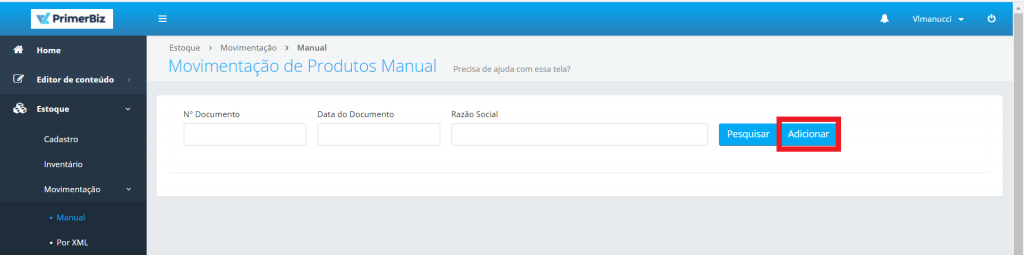
No campo “Situação”, selecione o tipo de movimentação desejado, ou seja, Entrada ou Saída de produtos no estoque.
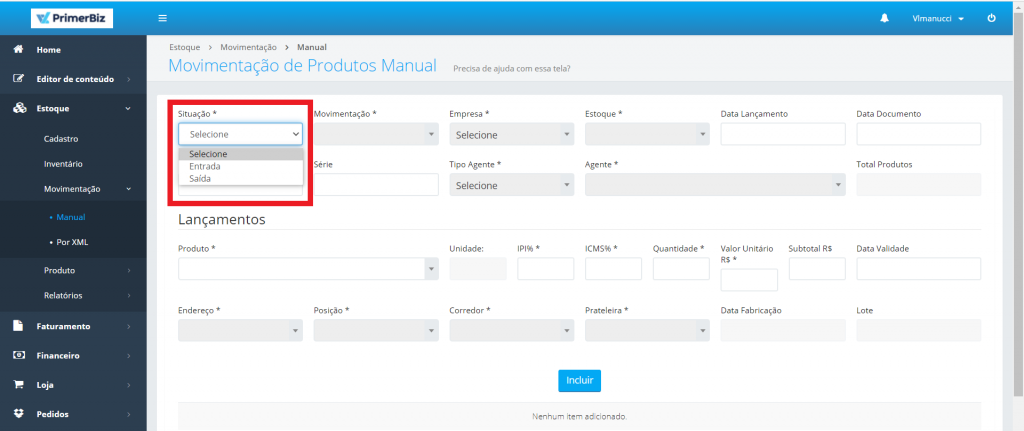
No campo “Movimentação”, selecione o motivo pelo qual a mercadoria está sendo movimentada.
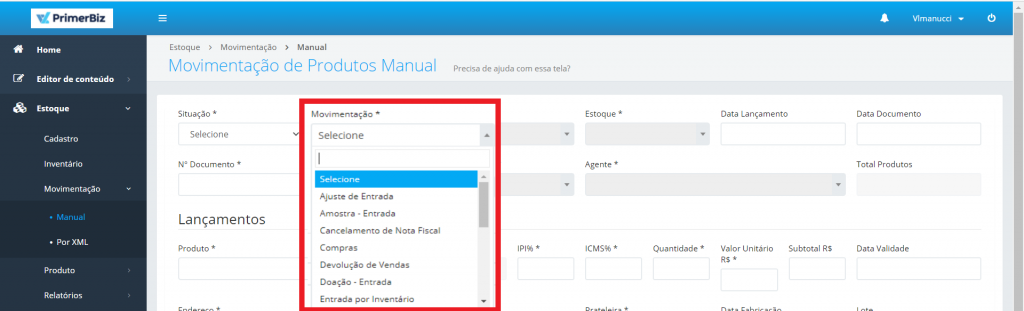
No próximo campo, “Empresa”, selecione a empresa origem da movimentação.
Seguindo, em “Estoque”, selecione o estoque onde será realizada a movimentação.
No campo “Data Lançamento”, selecione ou, se preferir, digite a data de lançamento da respectiva movimentação.
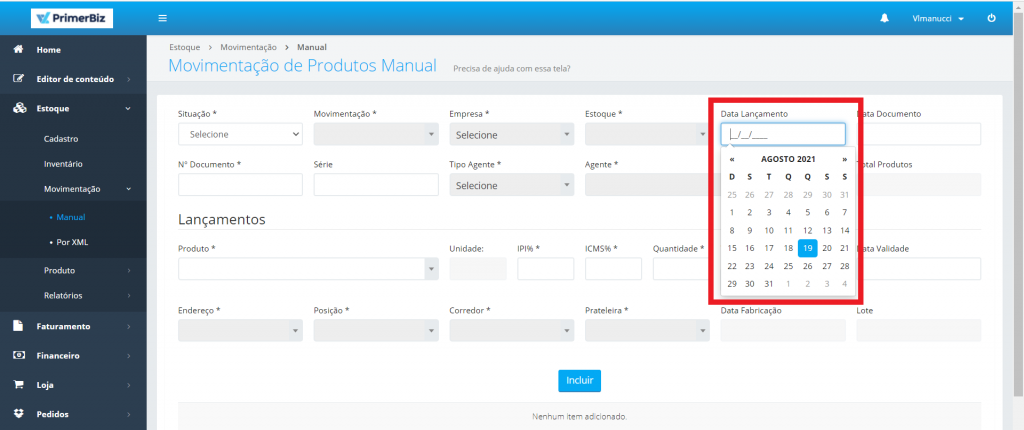
Em “Data Documento”, insira a data da respectiva nota fiscal.
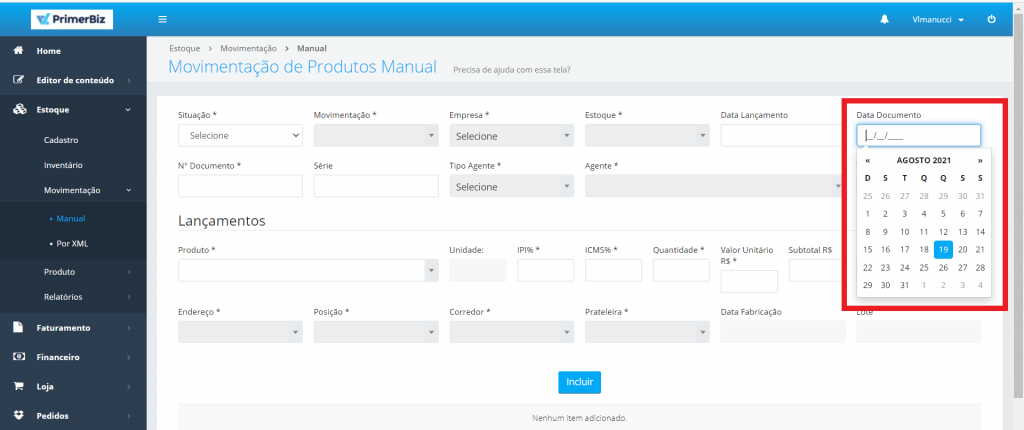
Nos campos “Nº Documento” e “Série”, insira as informações da respectiva nota fiscal.
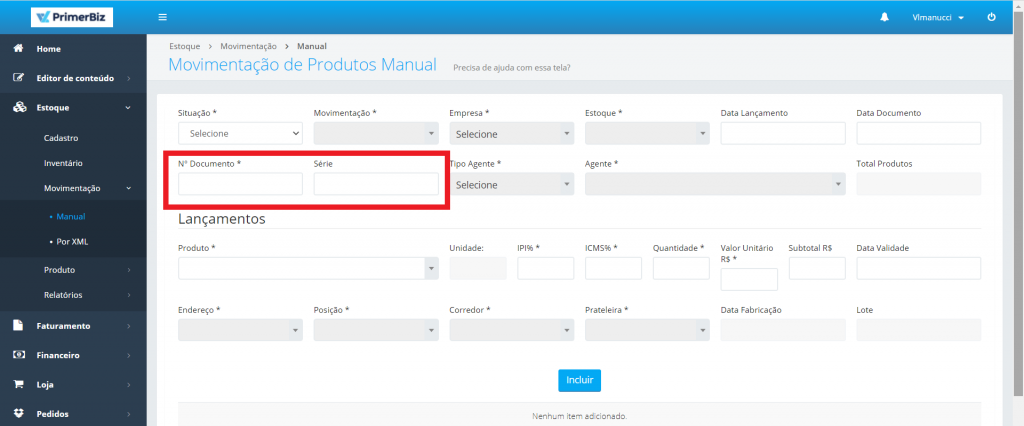
Em “Tipo Agente”, mudará o tipo de pessoa relacionada com a empresa que exibirá no campo “Agente”. O agente é a pessoa física ou jurídica – terceira – relacionada com a movimentação, podendo ser o vendedor, comprador, etc.
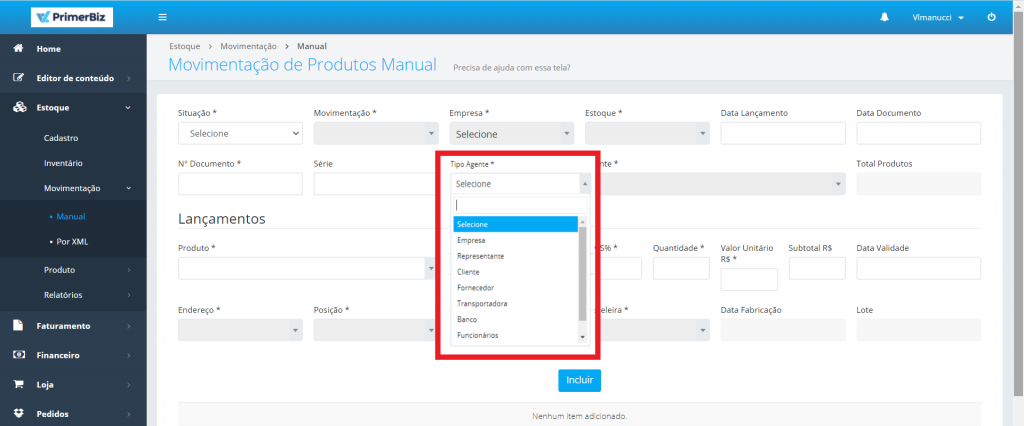
Em “Agente”, escolha o agente desejado. Este somente estará habilitado, depois de escolher o “Tipo Agente”, conforme acima.
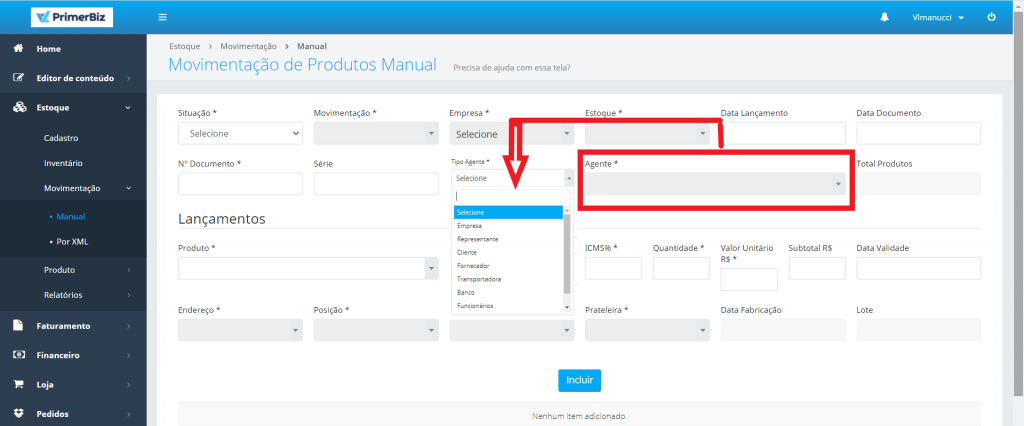
Na área Lançamentos, inclua os produtos que estão sendo movimentados.
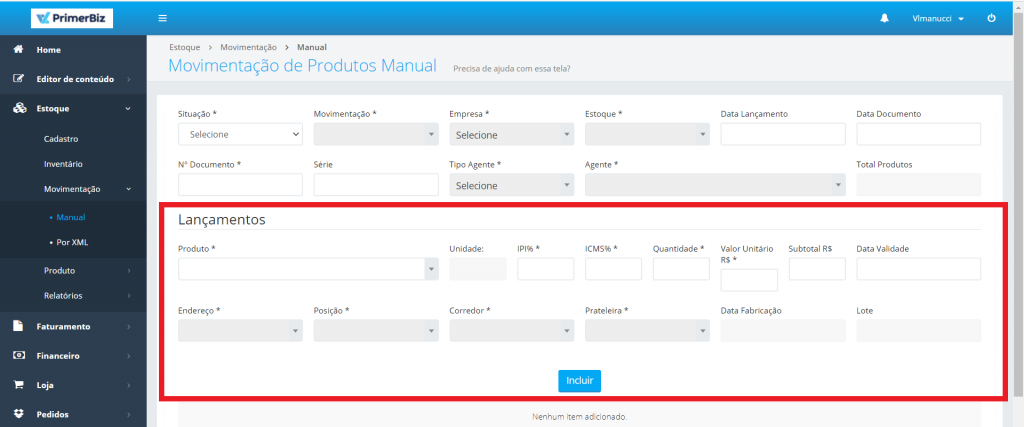
Em “Produto”, selecione o produto que será movimentado.
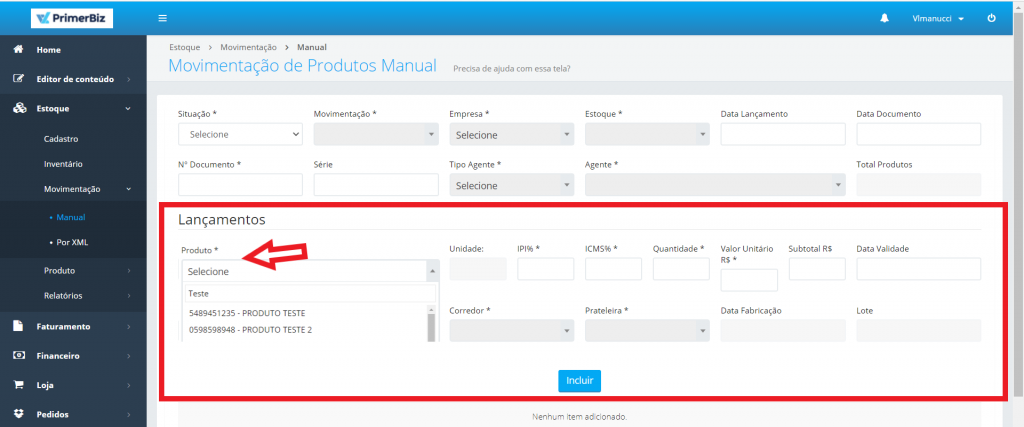
Nos campos “%IPI” e “%ICMS”, preencha com valor do IPI e ICMS do produto para a movimentação em porcentagem. IPI é o imposto sobre produtos industrializados e, o ICMS, é o imposto sobre circulação de mercadorias e serviços.
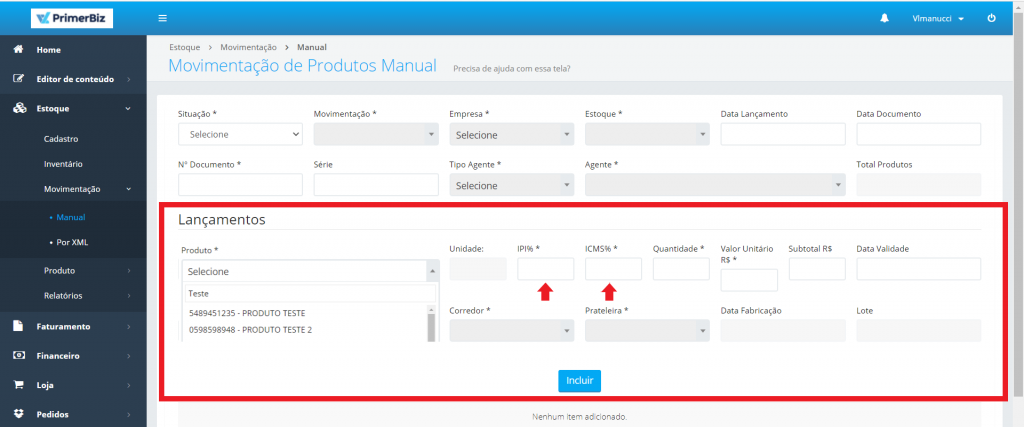
Em “Quantidade”, preencha a quantidade movimentada e, em “Valor Unitário R$”, preencha com o preço unitário. O “Subtotal” será calculado automaticamente na sequência.
Em “Data de Validade”, informe a data de vencimento do produto.
Após selecionar o produto, os campos, onde estão localizados o produto, serão habilitados. Selecione os campos com a localização do produto no estoque.
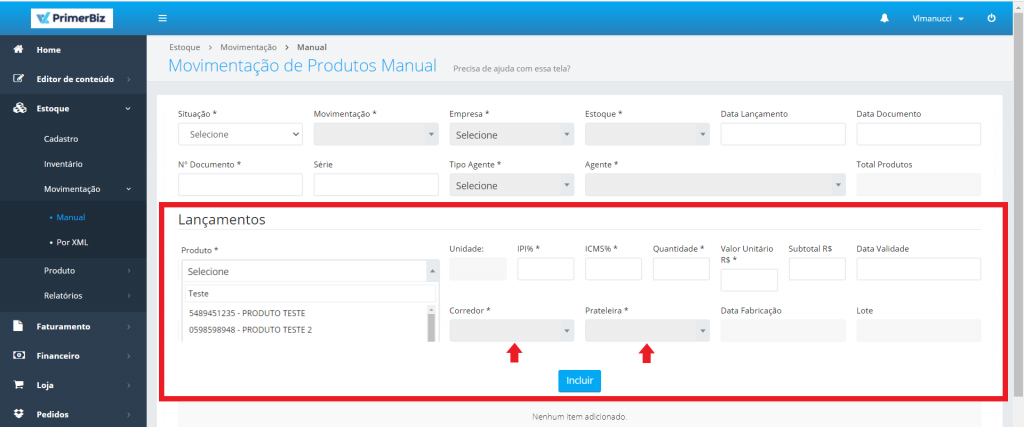
No campo “Data de Fabricação”, preencha com a data de fabricação do produto.
Em “Lote”, informe qual o lote pertence ao produto.
Após preencher os campos do lançamento, clique no botão “Incluir” para incluir o produto à lista de lançamentos.
Após incluir um produto, o campo “Total Produtos” irá calcular o subtotal dos produtos incluídos em “Lançamentos”.
Caso queira excluir um produto da lista de lançamento, clique na respectiva “Lixeira”.

Após preencher os campos, clique em “Salvar” para adicionar os dados.
Para listar a movimentação de produtos, clique em “Pesquisar”. Caso queira filtrar os resultados, basta preencher os filtros necessários com as informações da nota fiscal. Para pesquisar todos, deixe todos os campos em branco e clique em “Pesquisar”.
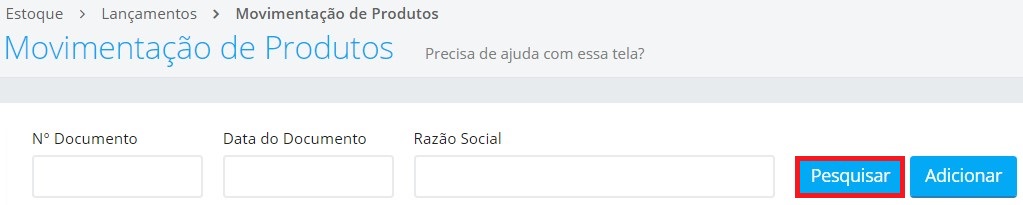
Para visualizar alguma movimentação de produtos, basta clicar em “Pesquisar” e, em seguida, clique no ícone “Olho” correspondente a linha que contém a movimentação a ser visualizada.
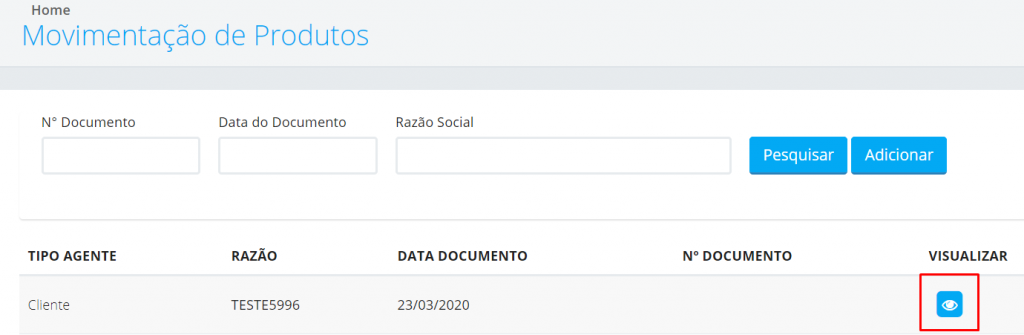
Para voltar para a tela anterior, clique em “Voltar”.
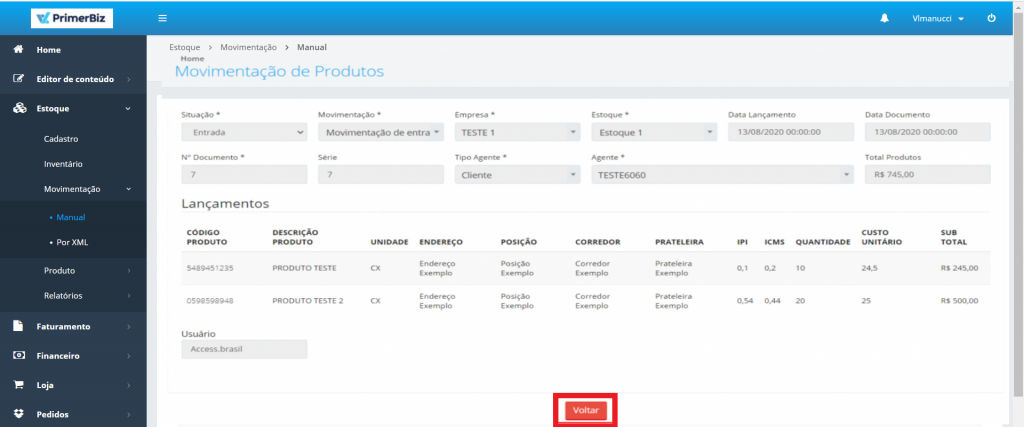
Os campos marcados com ” * ” são de preenchimento obrigatório.